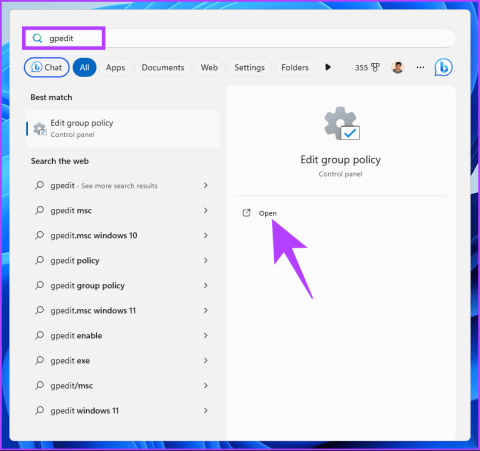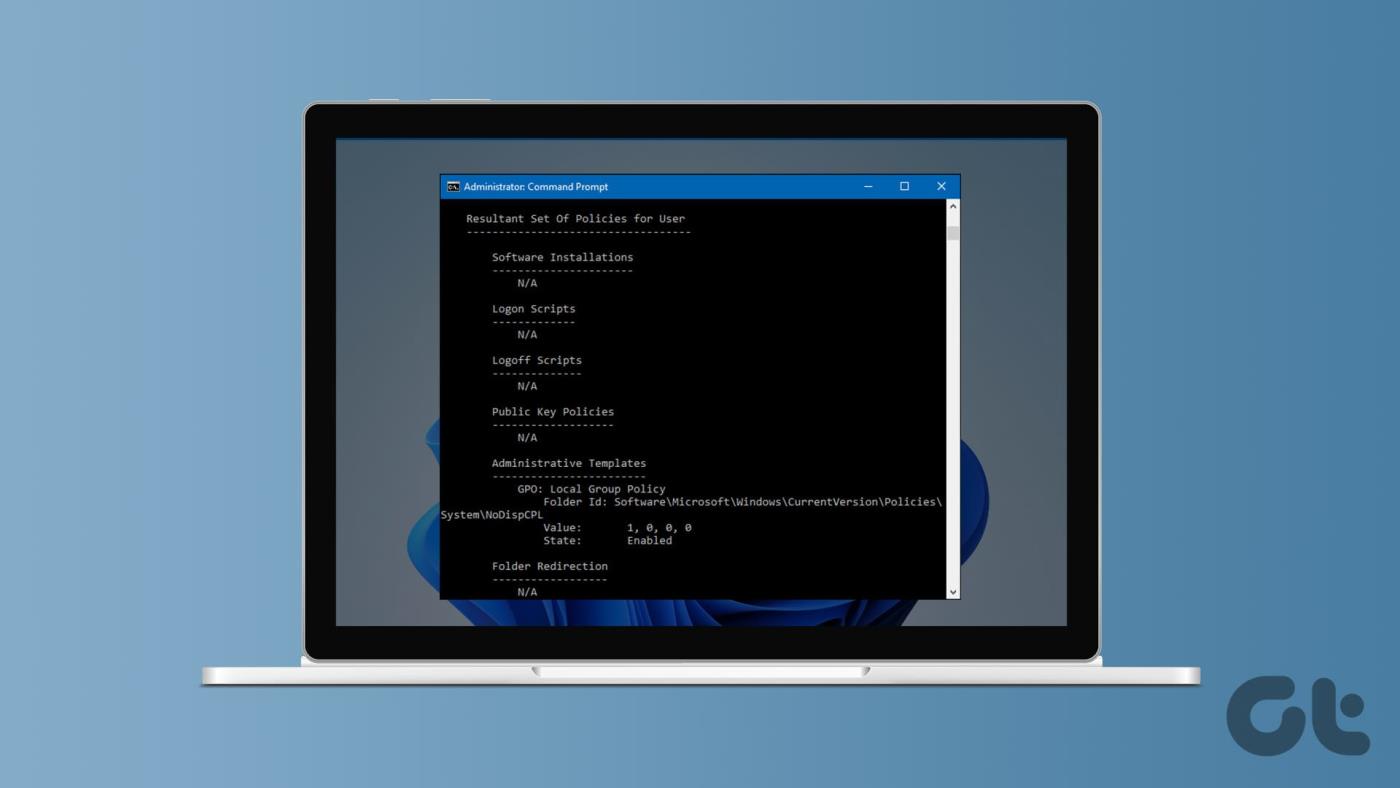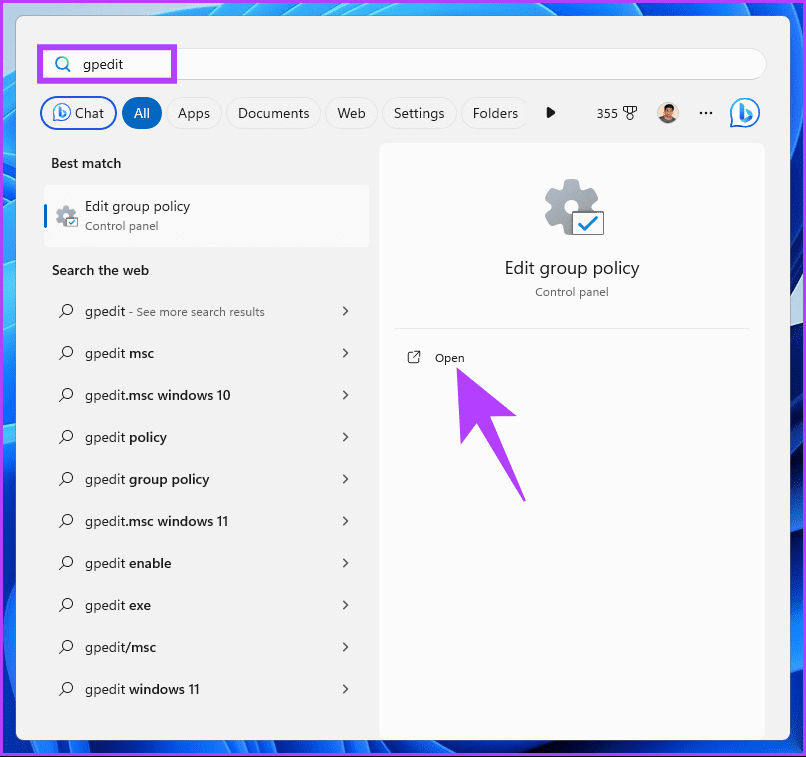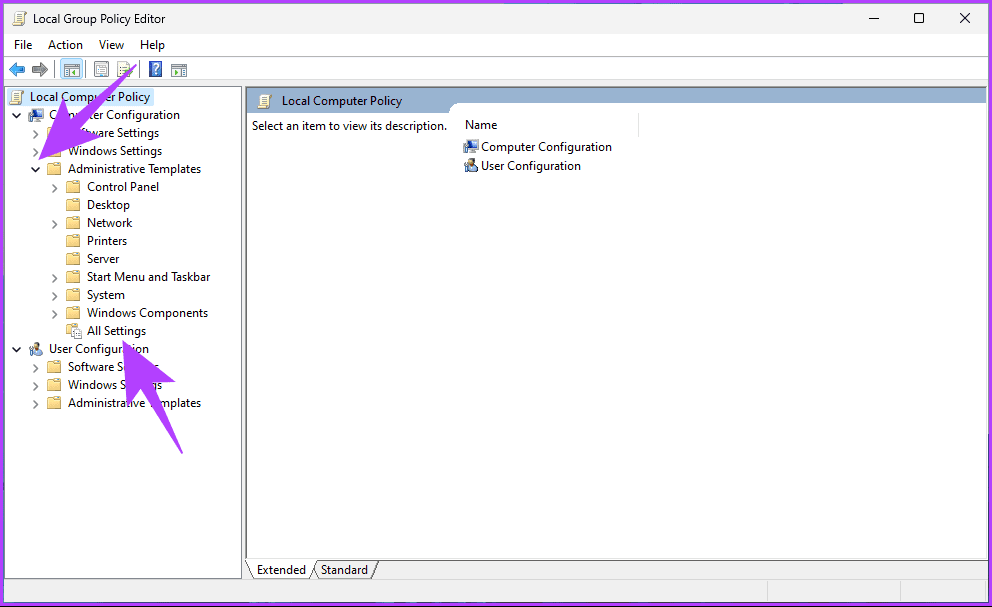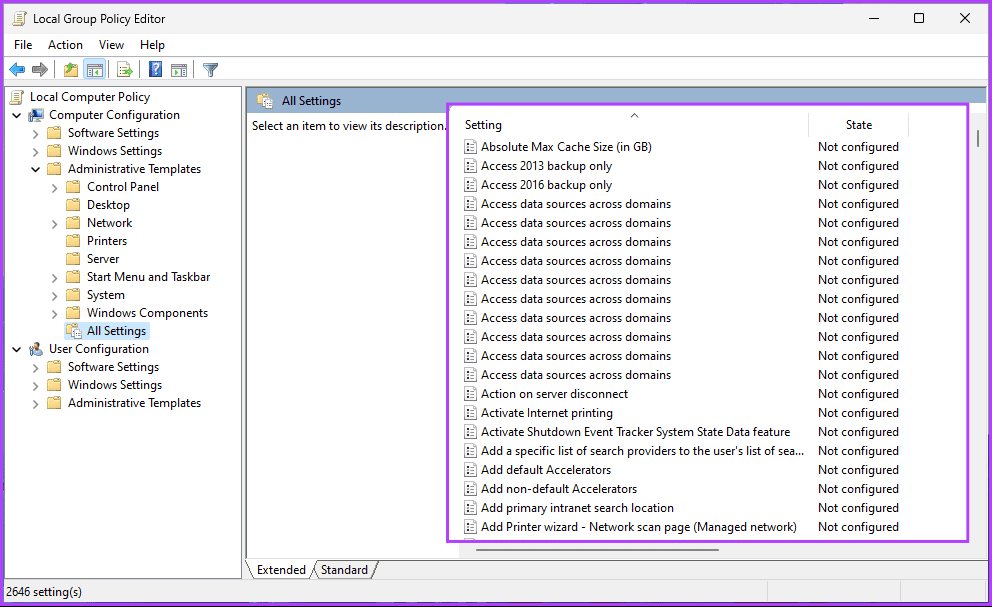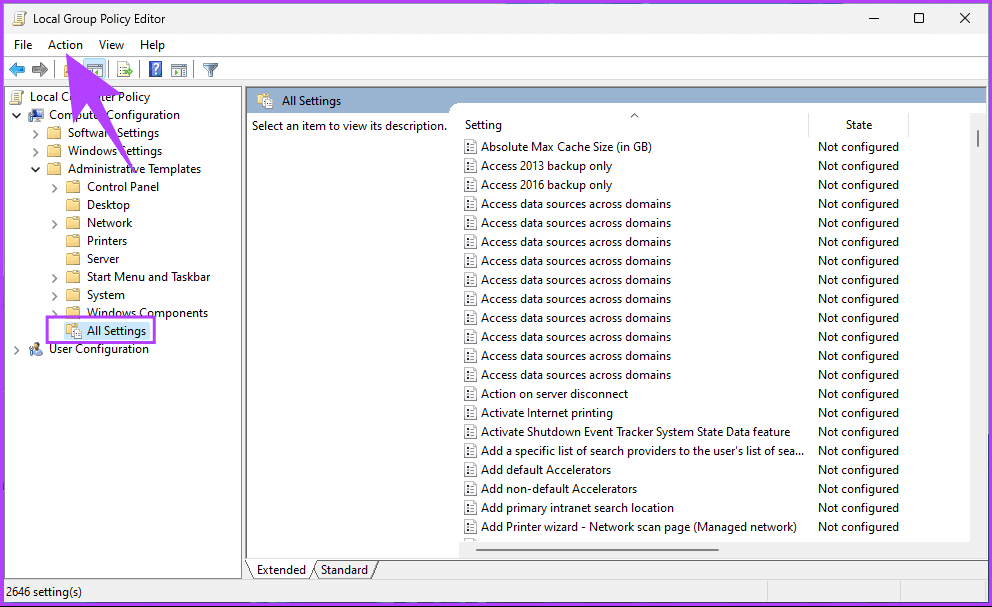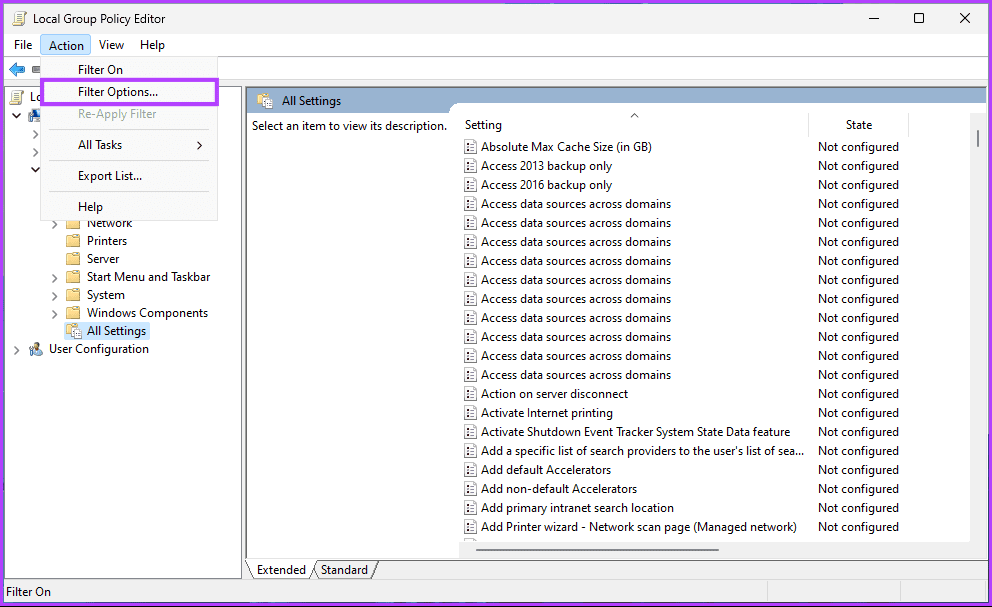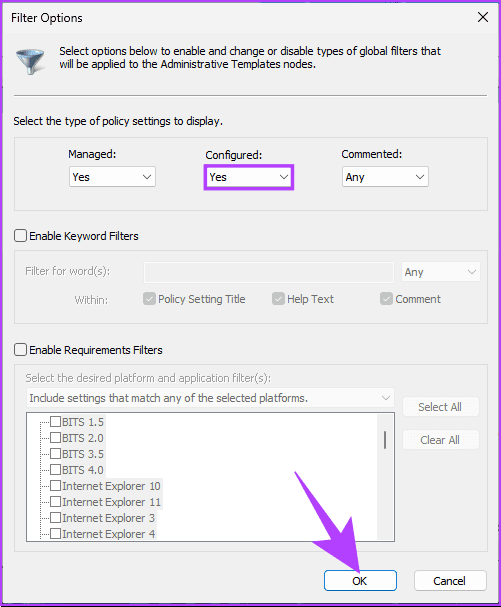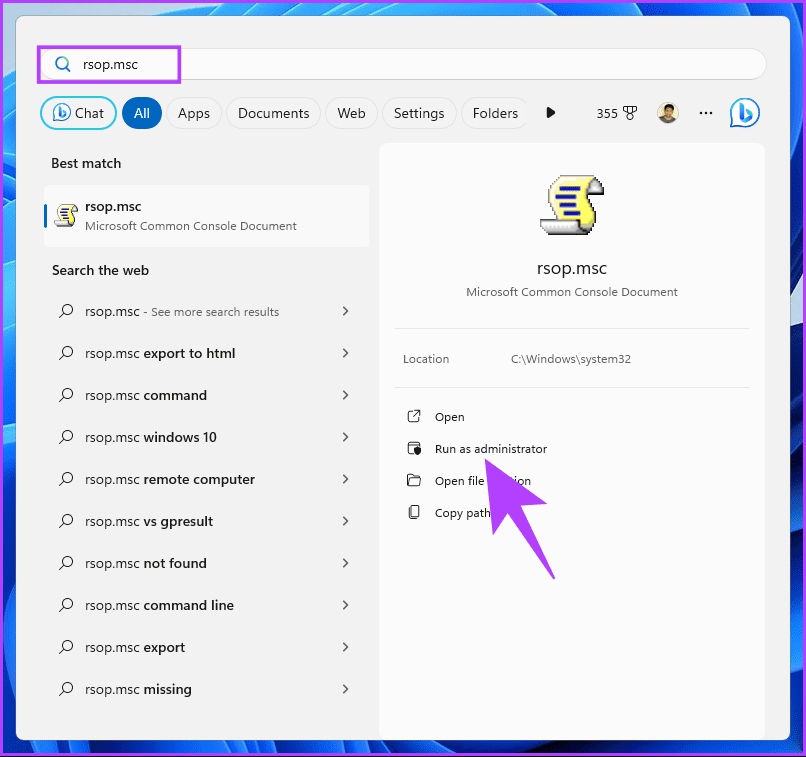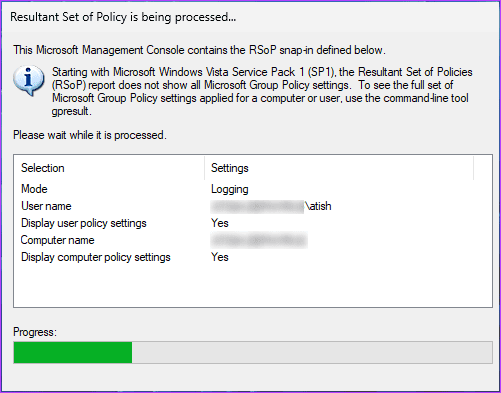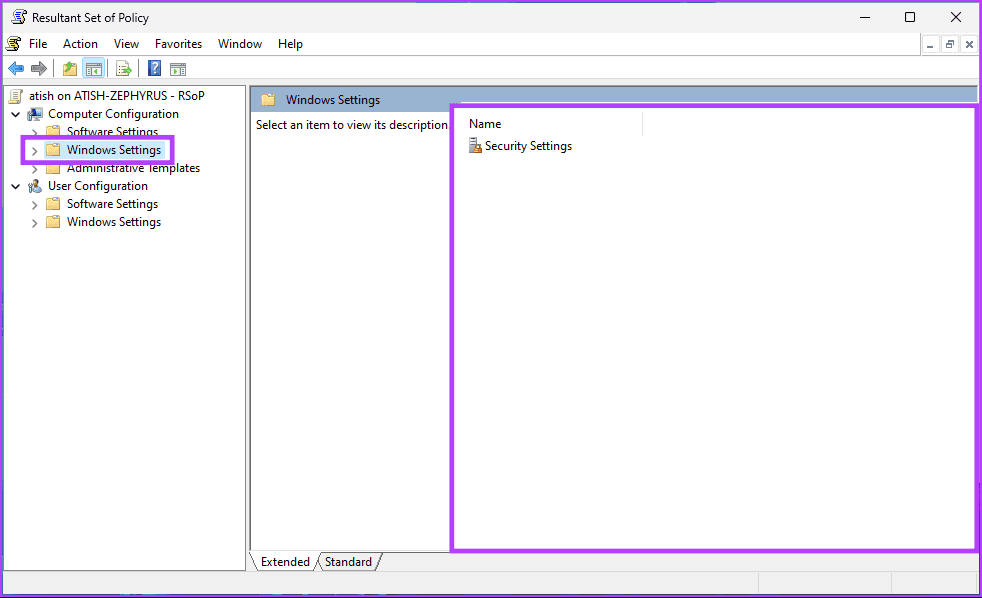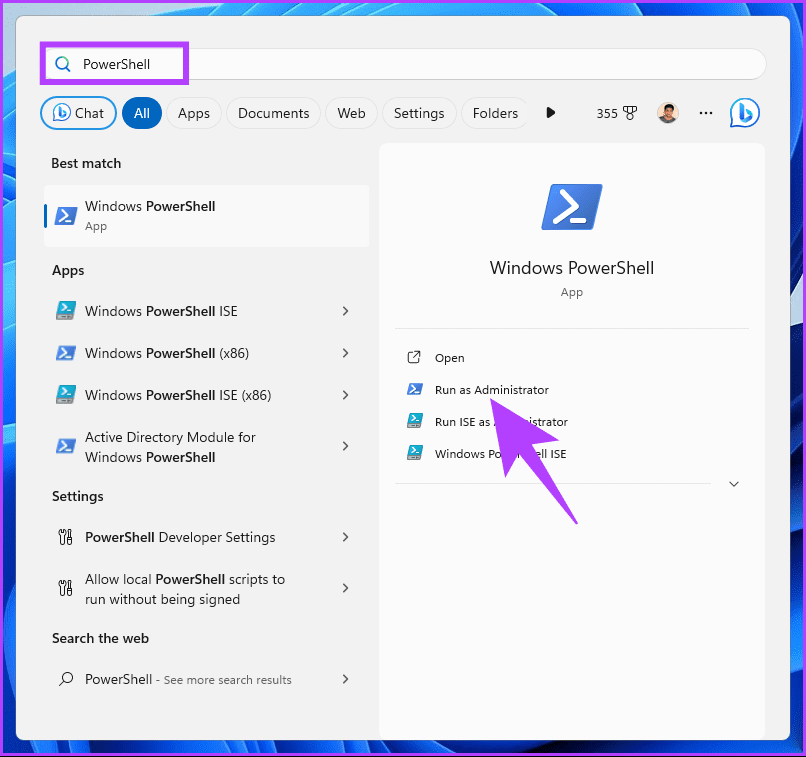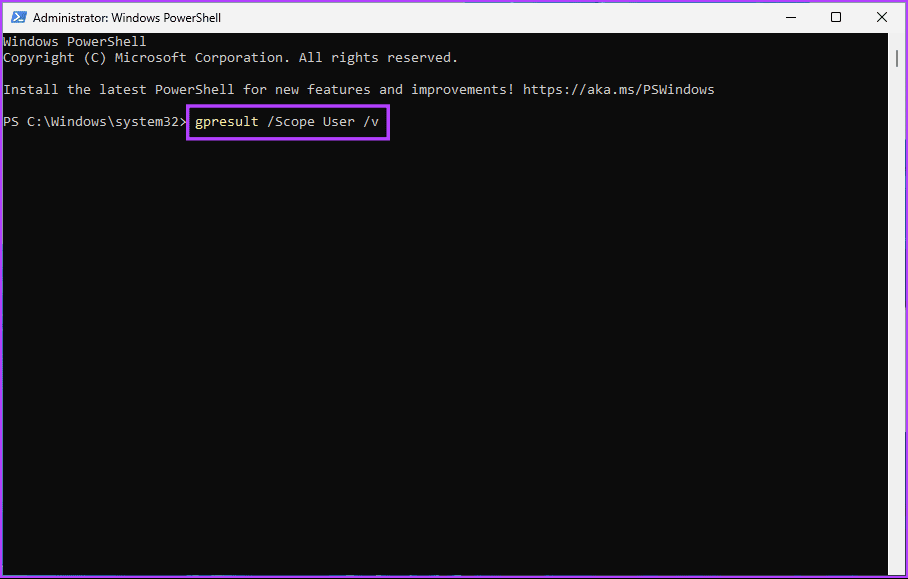Você já se perguntou quais regras secretas seu sistema Windows 11 segue? Compreender os meandros das Políticas de Grupo pode ajudar a descobrir isso. As Políticas de Grupo desempenham um papel crucial no gerenciamento do comportamento do seu ambiente Windows. Este artigo irá guiá-lo através de quatro maneiras de ver quais políticas de grupo são aplicadas ao seu Windows 11.
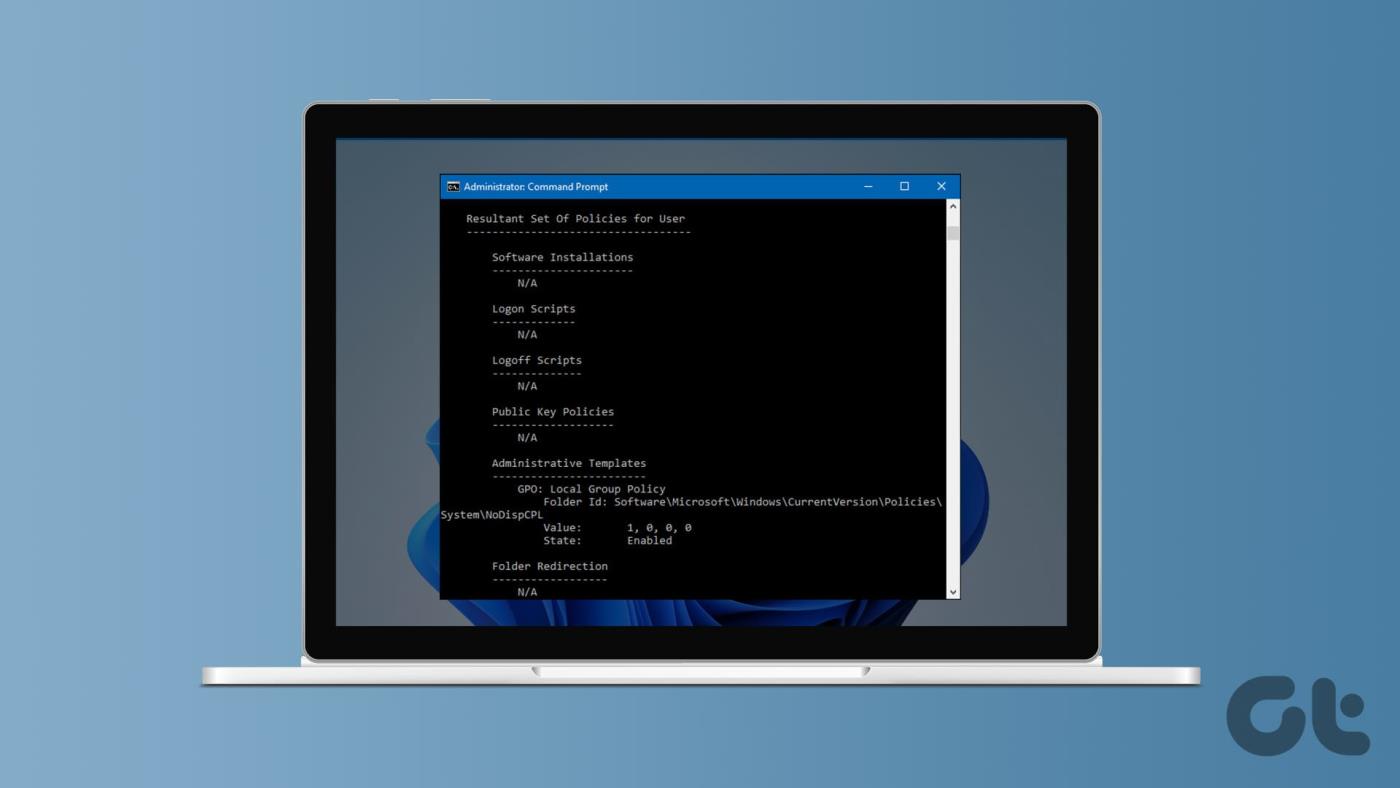
Mas antes de nos aprofundarmos nos detalhes, vamos entender a Política de Grupo no Windows. É como um conjunto de regras que ditam o comportamento do seu sistema operacional. O sistema de Política de Grupo permite que os administradores apliquem regras e restrições específicas, garantindo um ambiente de computação padronizado e seguro. Agora, vamos entender as diferentes maneiras de visualizar e verificar o GPO aplicado no seu Windows 11.
Observação : o Editor de Política de Grupo está disponível apenas para as versões Windows 11 Pro e Enterprise. Se você usar a edição Home, não terá acesso ao Editor de Política de Grupo Local.
1. Visualize as políticas de grupo aplicadas usando a opção de estado do editor de política de grupo local
Esta é uma das maneiras mais comuns e seguras de encontrar todas as políticas habilitadas, desabilitadas e não configuradas em sua máquina Windows 11. Siga as etapas mencionadas abaixo.
Passo 1 : Pressione as teclas do Windows no teclado, digite gpedit.msc e clique em Abrir.
Nota : pressione a tecla Windows + R para abrir a caixa de diálogo Executar, digite gpedit.msc e clique em OK.
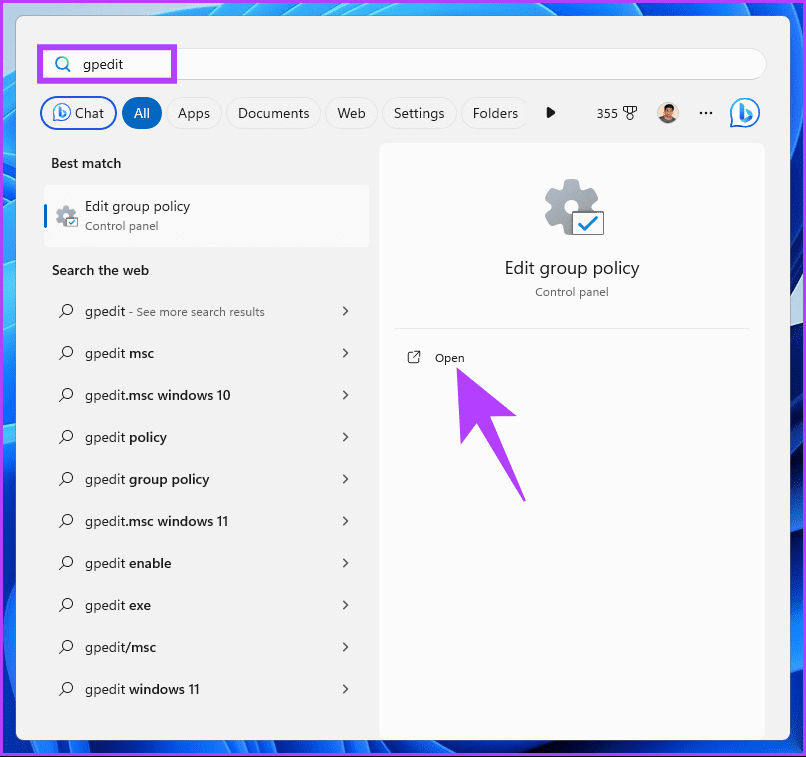
Passo 2 : Selecione Configuração do Computador em ‘Política de Computador Local’ no painel esquerdo e expanda Modelos Administrativos.
Etapa 3 : Agora, clique na pasta Todas as configurações.
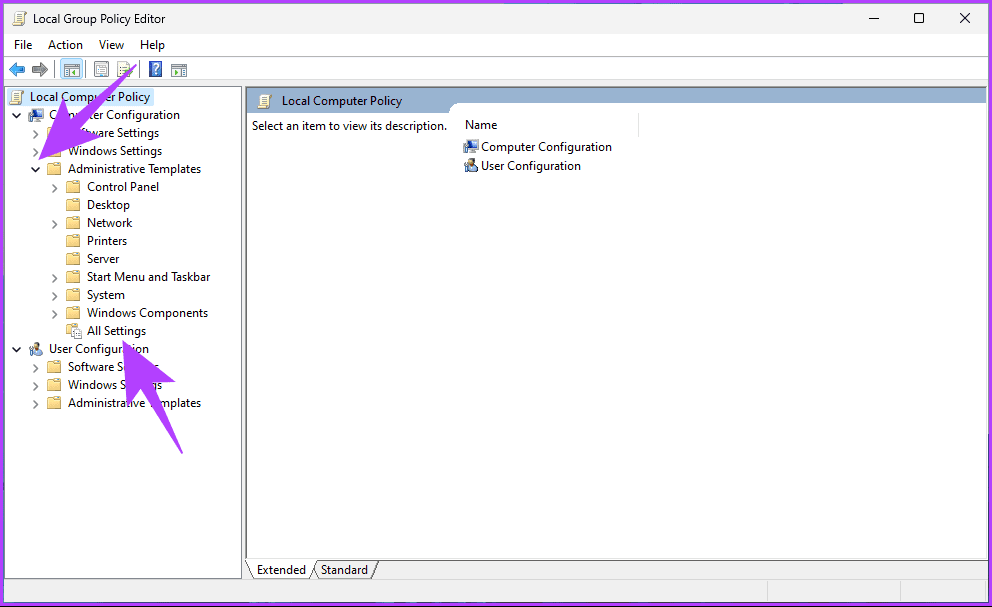
Você deverá ver todas as configurações em formato de lista no painel direito. Clique na coluna Estado para trazer as opções habilitadas para o topo. Você pode seguir o método usual para fazer alterações, se necessário.
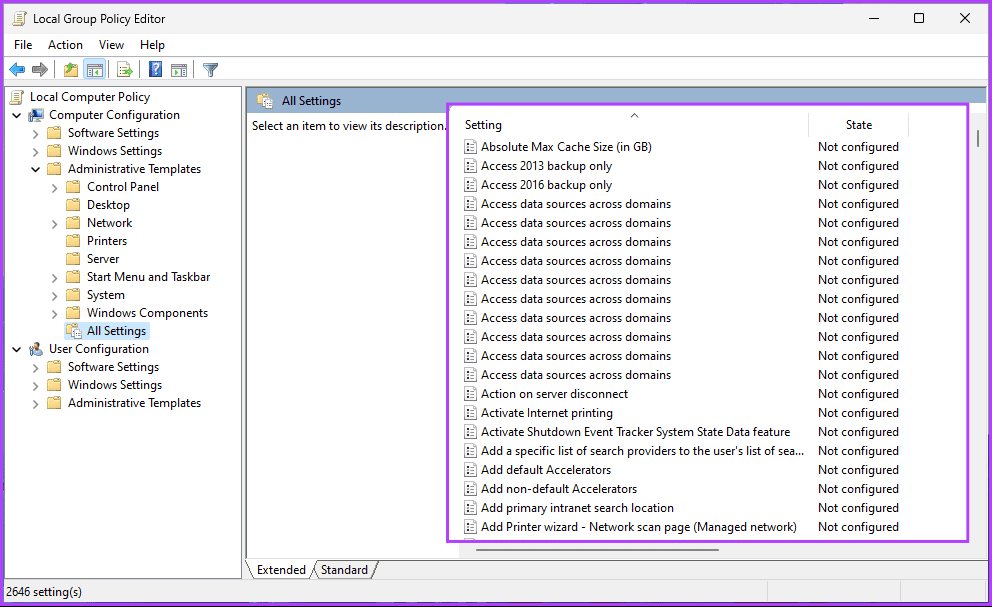
Se você deseja visualizar apenas as políticas configuradas ou focar em um tipo específico de política no Windows 11, prossiga para o método a seguir.
Leia também : Melhores maneiras de abrir o Editor de Política de Grupo Local no Windows 11
2. Verifique o GPO aplicado usando o filtro no Editor de política de grupo local
A Microsoft incluiu um recurso de filtro no Editor de Política de Grupo Local para que você possa encontrar rapidamente as políticas e alterar as coisas de acordo. Siga as etapas abaixo.
Passo 1 : Pressione as teclas do Windows no teclado, digite gpedit.msc e clique em Abrir.
Nota : pressione a tecla Windows + R para abrir a caixa de diálogo Executar, digite gpedit.msc e clique em OK.
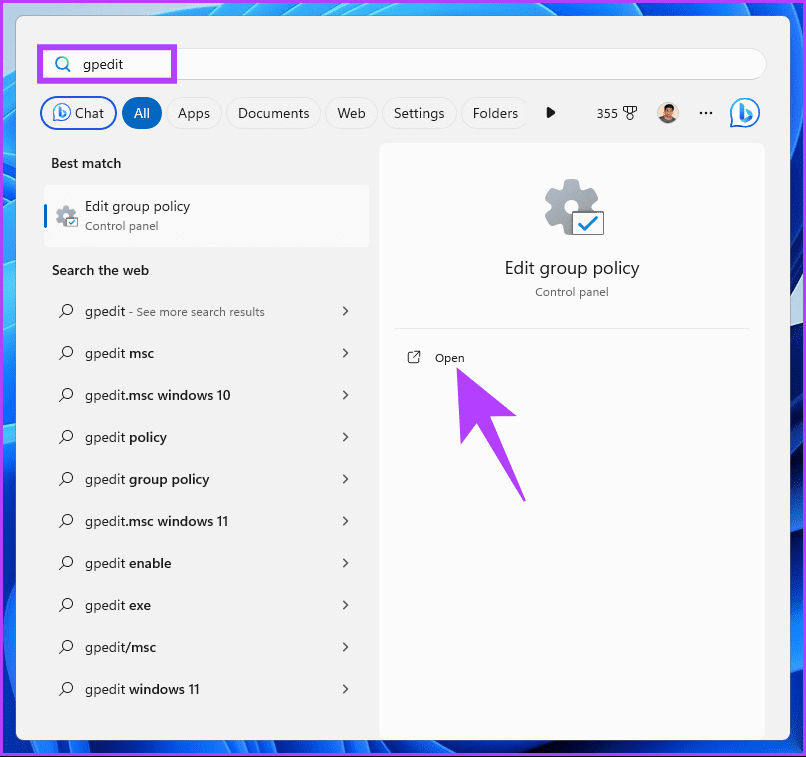
Passo 2 : Selecione Configuração do Computador em ‘Política de Computador Local’ no painel esquerdo e expanda Modelos Administrativos.
Etapa 3 : Agora escolha a pasta Todas as configurações e clique em Ação na barra de ferramentas.
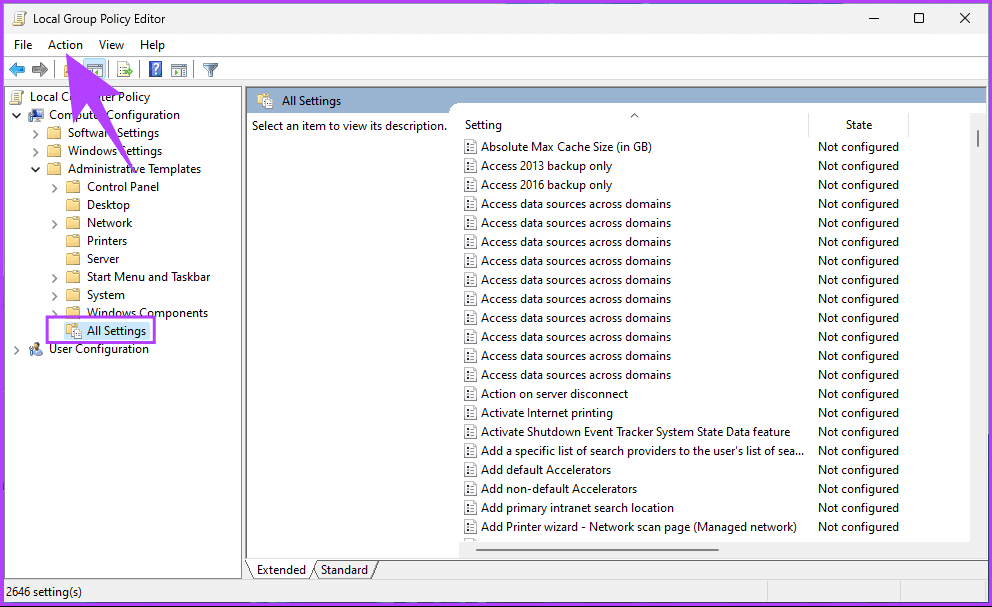
Etapa 3 : selecione Opções de filtro no menu suspenso.
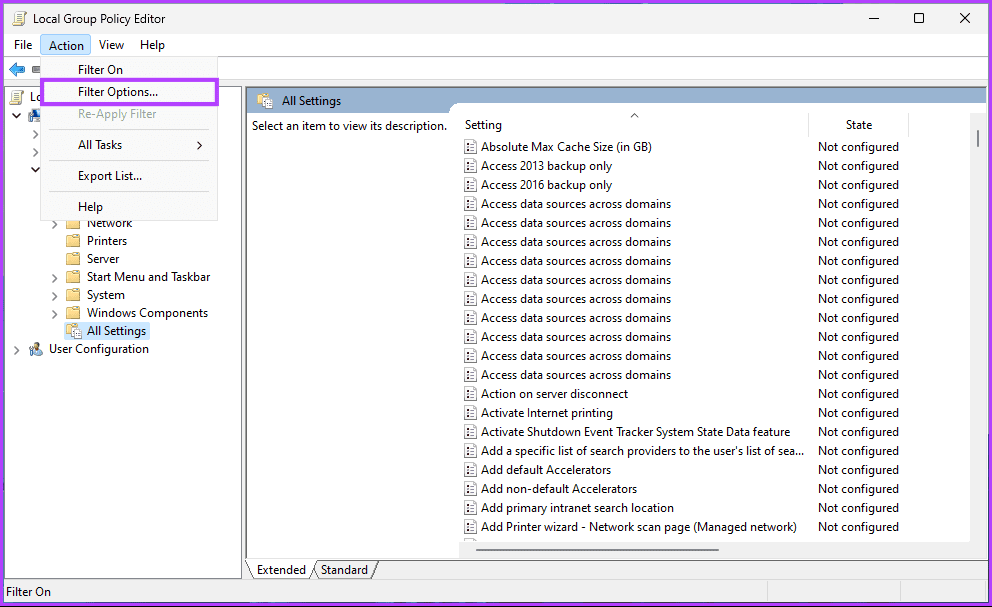
Passo 4 : Na caixa de diálogo Opções de filtro, selecione Sim no menu suspenso Configurado e clique em OK.
Observação : você também pode usar filtros de palavras-chave ativando-os e procurando um título de política específico.
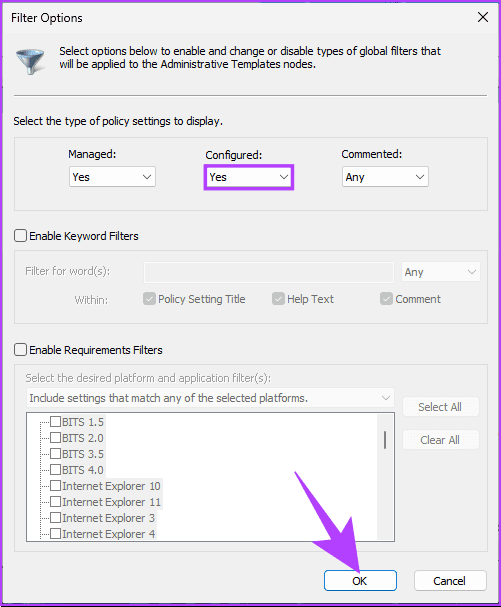
Ai está. Você filtrou políticas habilitadas em seu Windows 11. Se quiser saber outro método para visualizar ou verificar o GPO aplicado à sua máquina Windows 11, continue lendo.
RSOP.msc é uma ferramenta integrada no Windows 11 que permite aos usuários ver todas as configurações de Política de Grupo aplicadas ao seu computador.
Passo 1 : Pressione a tecla Windows no teclado, digite rsop.msc e clique em Abrir.
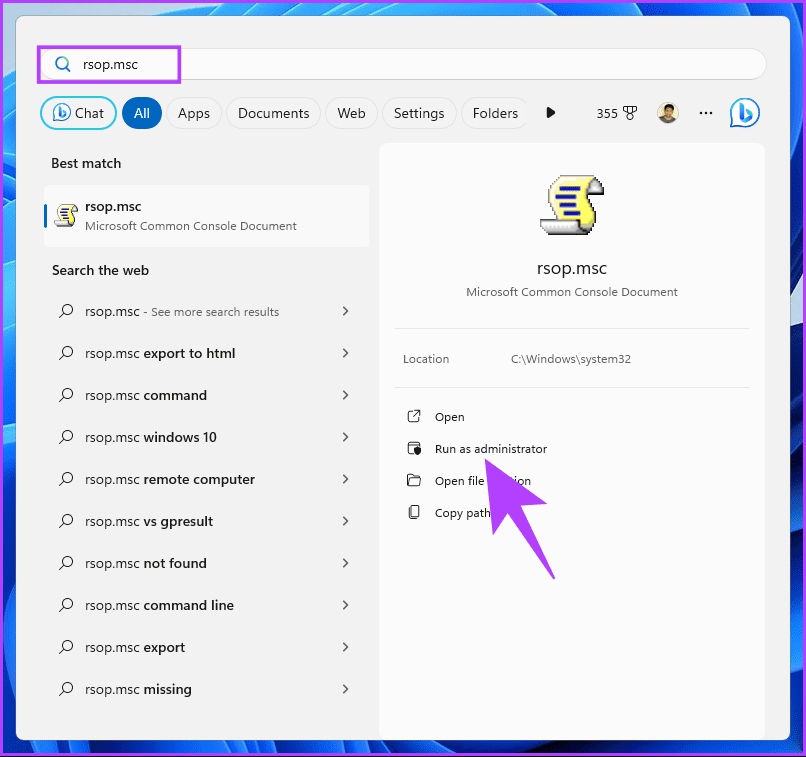
A ferramenta Conjunto de políticas resultante iniciará a verificação das configurações de política de grupo aplicadas.
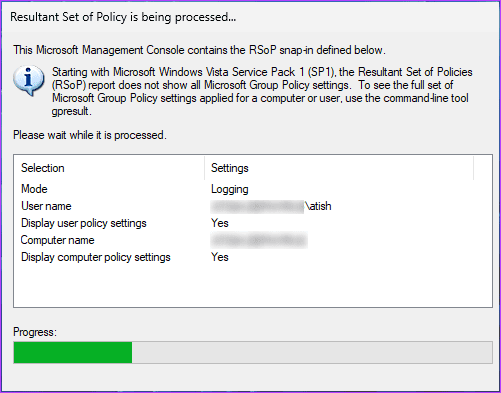
Após a verificação, a ferramenta exibirá um console de gerenciamento semelhante ao Editor de Política de Grupo Local, exceto que exibe apenas configurações habilitadas e algumas configurações de segurança não configuradas.
Passo 2 : Navegue até a pasta para verificar quais configurações estão aplicadas ao seu computador.
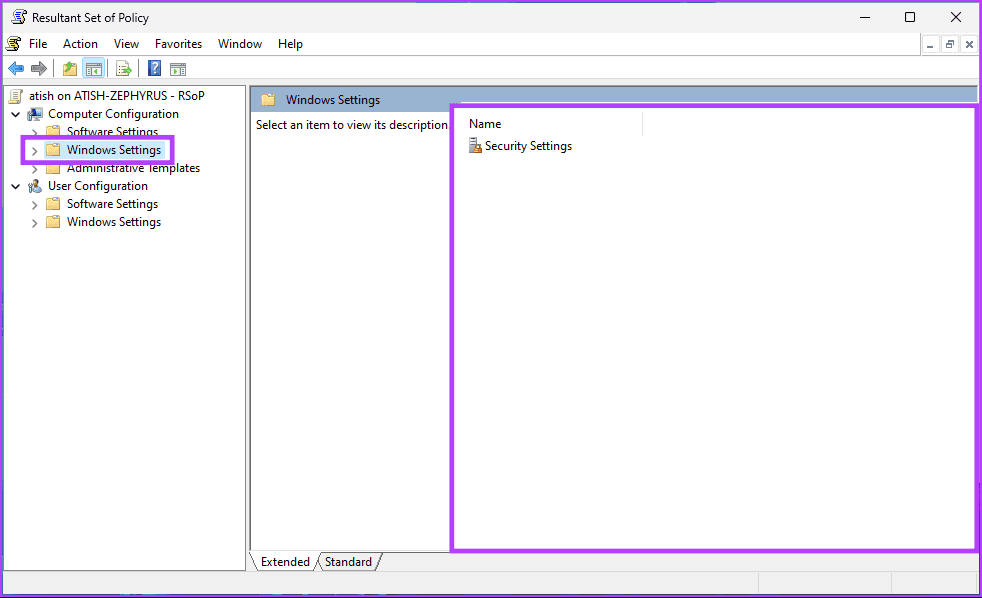
Você deve observar que não pode usar a ferramenta Conjunto de políticas resultante para alterar as configurações. Você só pode visualizar os detalhes clicando duas vezes em uma configuração. Se você quiser fazer alguma alteração, inicie a Política de Grupo Local e comece a fazer as alterações.
Leia também : Principais maneiras de redefinir as configurações de Política de Grupo Local no Windows 11
4. Visualize as políticas de grupo aplicadas com prompt de comando
Se você se sentir confortável usando ferramentas de linha de comando, como Prompt de Comando ou Terminal, esse método seria uma ótima escolha. Vamos começar com as etapas.
Etapa 1 : pressione a tecla Windows no teclado, digite PowerShell e clique em ‘Executar como administrador’.
No prompt, selecione Sim.
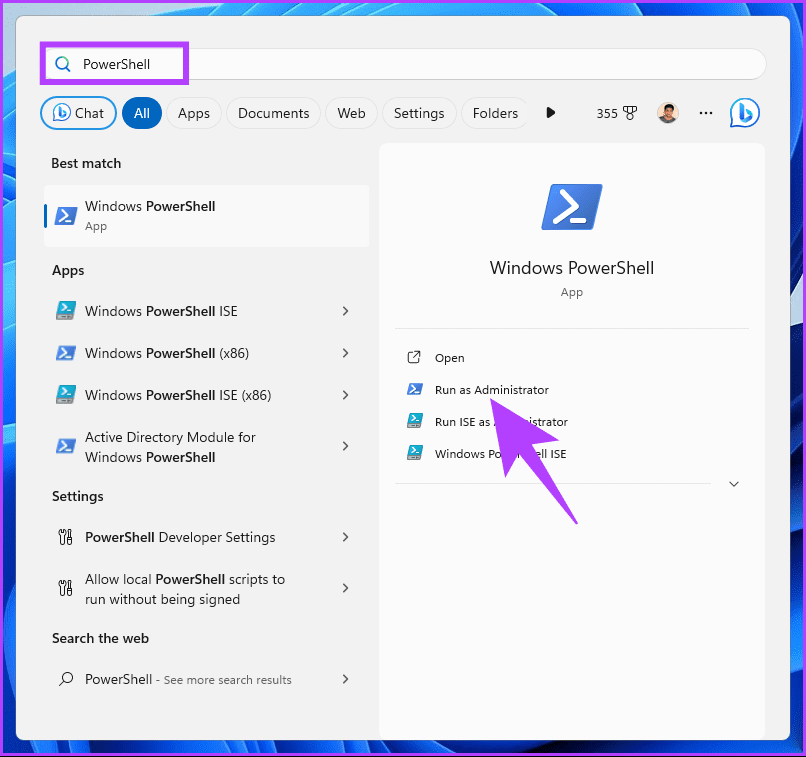
Passo 2 : Digite (ou copie e cole) o comando abaixo e pressione Enter.
gpresult /Usuário do escopo /v
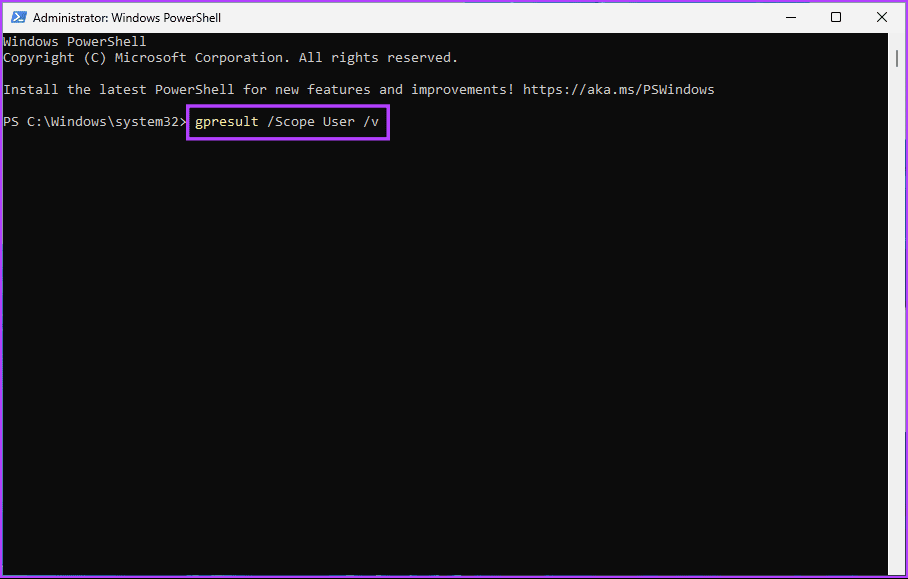
Ai está. O comando gpresult mostrará todas as políticas aplicadas ao seu PC com Windows 11, que, se desejar, você pode exportar para um arquivo para uso futuro. Dito isto, se você tiver alguma dúvida, verifique a seção de perguntas frequentes abaixo.
Perguntas frequentes sobre como ver quais políticas de grupo são aplicadas
1. Posso verificar as configurações da Política de Grupo em um computador remoto?
Sim, você pode usar o comando gpresult /r /computer para verificar as configurações da Política de Grupo em um computador remoto. Substitua pelo nome do computador de destino.
2. Posso exportar configurações de Política de Grupo para fins de documentação?
Sim, você pode exportar configurações de Política de Grupo usando o Console de Gerenciamento de Política de Grupo. Clique com o botão direito no Objeto de Política de Grupo (GPO)> selecione Backup para criar um backup das configurações do GPO. Este backup pode ser usado para fins de documentação ou restauração.
3. Como posso verificar as configurações de Política de Grupo para um usuário específico?
Você pode usar o comando gpresult /user para verificar as configurações de Política de Grupo de um usuário específico. Substitua pelo nome de usuário do usuário de destino.
Conheça as políticas aplicadas no Windows
Desde o controle das configurações de segurança até a configuração da interface do usuário, as Políticas de Grupo são a espinha dorsal do gerenciamento centralizado em ambientes Windows. Agora que você sabe quais políticas de grupo são aplicadas no Windows 11, controle o comportamento do seu sistema e faça-o funcionar. Você também pode ler estas principais maneiras de fazer backup do Editor de Política de Grupo Local no Windows 11 .